Как удалить историю поиска Google на Android, iPhone и Chrome

Даже если у вас нет телефона Android, вы, вероятно, ежедневно пользуетесь тремя или четырьмя сервисами Google, поэтому компания знает о вас много. Ваш урожай
Нарезать видео на Android несложно. Вам просто нужно специальное приложение для резки или редактирования видео на Android .
Фактически, в Google Play Store есть чрезвычайно богатая коллекция приложений для резки видео. Если вы все еще не знаете, что выбрать, ознакомьтесь с приведенными ниже тремя высоко оцененными приложениями для резки видео для Android и узнайте, как их использовать!
GoPro предлагает собственный видеоредактор, который вы можете бесплатно использовать на устройствах Android, под названием Quik. Это приложение с самым простым интерфейсом в этом списке, позволяющее легко разделять и обрезать видео.
Чтобы начать редактирование в Quik, откройте приложение, нажмите кнопку « Создать новое видео» на главном экране приложения, выберите видео, которое хотите отредактировать, и отметьте кружок в правом нижнем углу. Вы попадете в окно редактирования видео, в котором можно применить множество различных эффектов. На этом экране коснитесь значка « Изменить» в центре экрана.
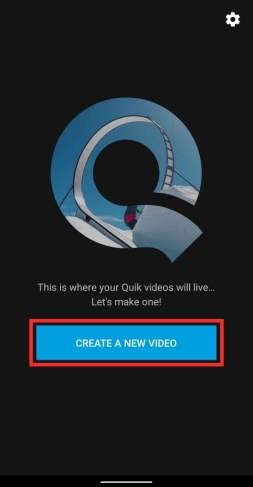
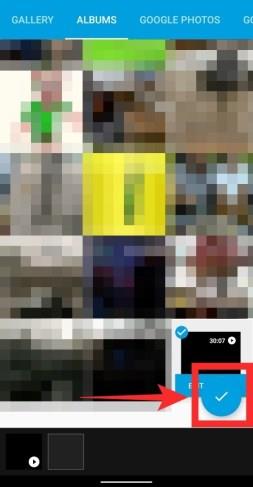
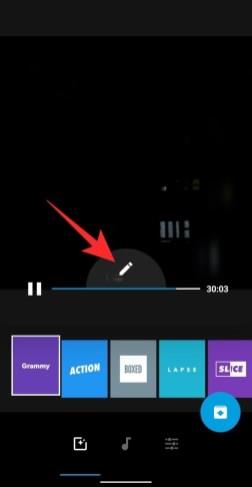
На экране редактирования нажмите « Обрезать», чтобы обрезать видео. Quik предлагает вам 2 режима обрезки - сбалансированный - сбалансированный и ручной - ручной:
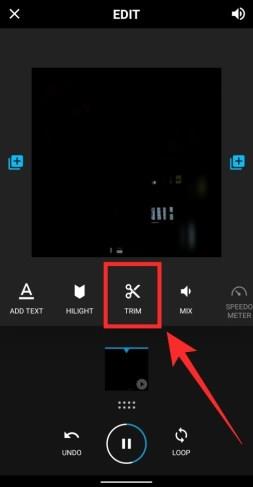
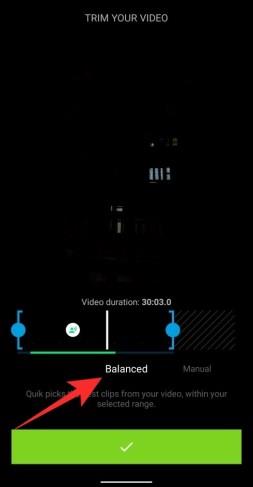
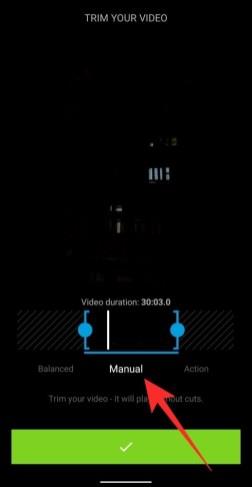
После выбора режима вы можете определить начальную и конечную точки видео. В основном это обрезает невыделенные части клипа. Затем нажмите на поле, отмеченное зеленой галочкой внизу.
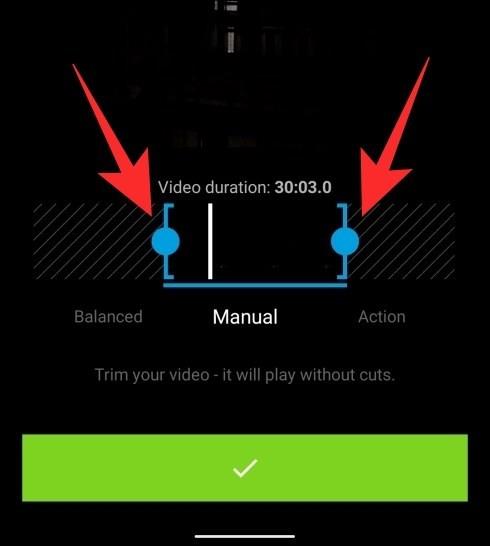
Теперь вы вернетесь к экрану редактирования, чтобы внести необходимые изменения. Вы можете добавить текст, выделить часть видео, настроить звук, повернуть, изменить скорость, обрезать и разделить нужные части. Вы можете добавить несколько видеороликов к текущему клипу, нажав значок + с любой стороны экрана. По завершении всех изменений на экране « Экран» коснитесь значка « Закрыть» в верхнем левом углу.
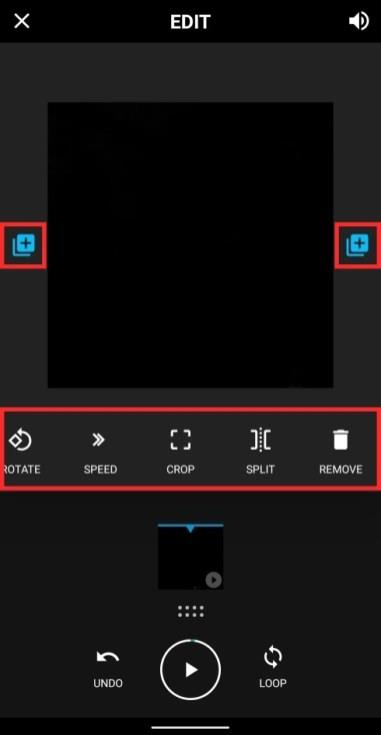
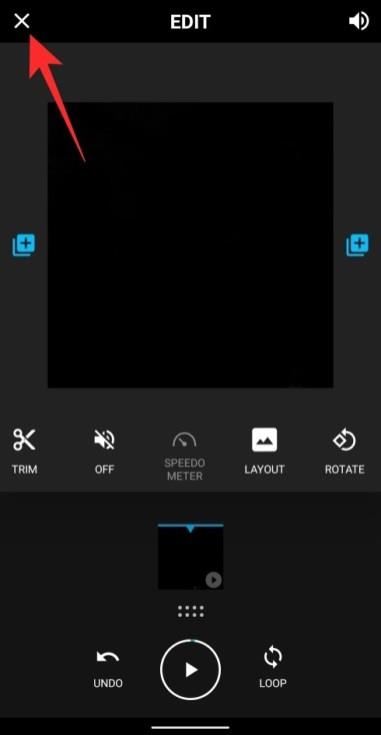
Появится главный экран редактирования видео. Здесь вы можете попробовать различные стили и эффекты для видео, выбрать фоновую музыку или отредактировать другие аспекты, такие как продолжительность, фильтры, шрифты, цвета и т. Д.
Затем нажмите значок загрузки в правом нижнем углу, и ваше видео будет сохранено во внутренней папке хранилища.
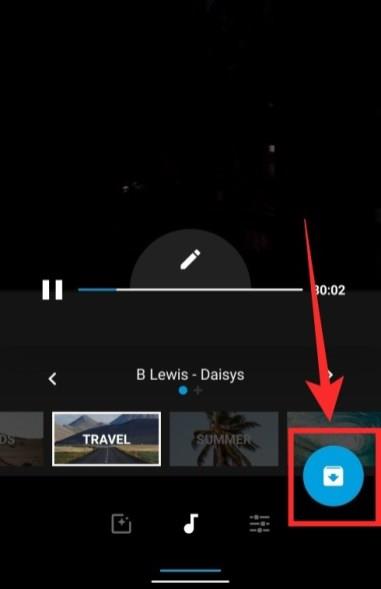
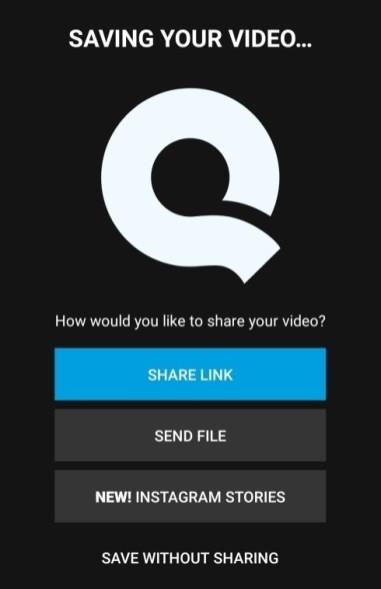
Вы также можете поделиться файлом или отправить ссылку для доступа к видео в социальные сети или загрузить его прямо в Instagram Stories.
PowerDirector предлагает полные элементы управления редактированием видео, такие как обрезка, разделение, поворот клипов, цветокоррекция, яркость и насыщенность.
Чтобы начать редактирование клипа, откройте приложение PowerDirector на своем устройстве Android и предоставьте ему разрешение на хранение. Затем нажмите кнопку « Новый проект» вверху, выберите предустановленное соотношение сторон (16: 9, 9:16, 1: 1) и дайте проекту имя.
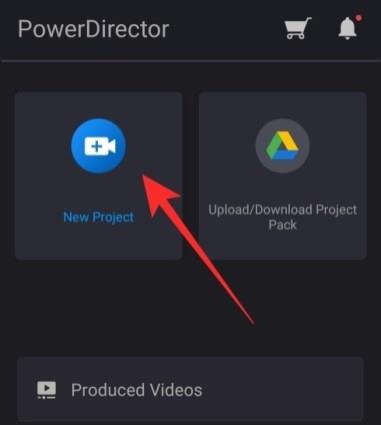
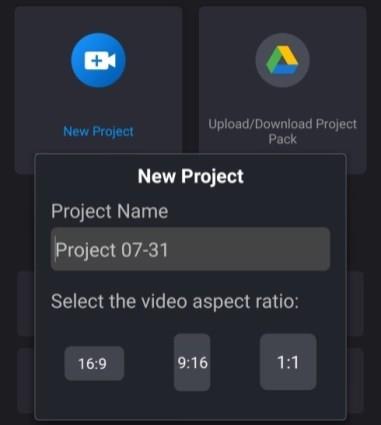
Теперь выберите видео, которое вы хотите отредактировать, из доступной папки, которая появится на экране. Ваше видео будет добавлено в основной слой вашего проекта.
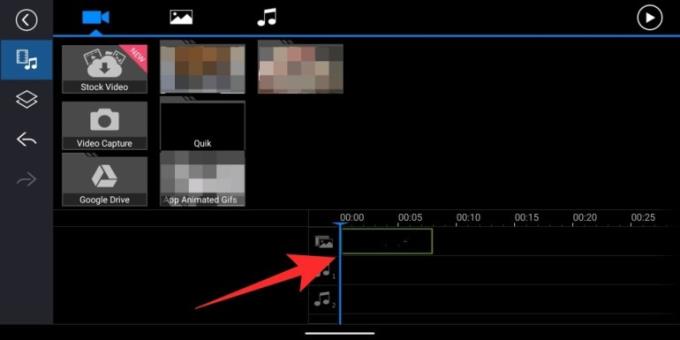
Вы можете напрямую начать обрезку, выбрав ее из слоя проекта и перетащив при необходимости начальную и конечную точки клипа. PowerDirector помогает вам резать более точно, позволяя функции масштабирования растянуть видеоредактор до большего экрана. Таким образом вы сможете вырезать определенные части видео в точное время.
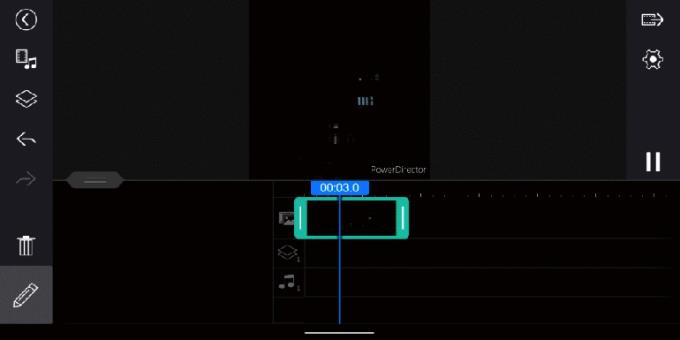
После того, как вы успешно выбрали желаемую точку начала и конца видео, нажмите значок « Редактировать» в нижнем левом углу (в ландшафтном режиме), чтобы внести другие изменения.
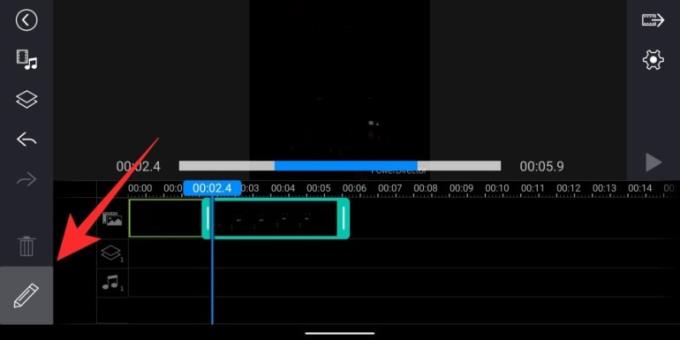
На панели инструментов « Правка» вы можете перейти к изменению звука, скорости, оттенка, насыщенности, поворота, кадрирования, отражения… У вас также есть параметры для применения фильтров, эффектов, скинов, сглаживания, поворота, масштабирования, зеркального отображения, стабилизации, воспроизведения.
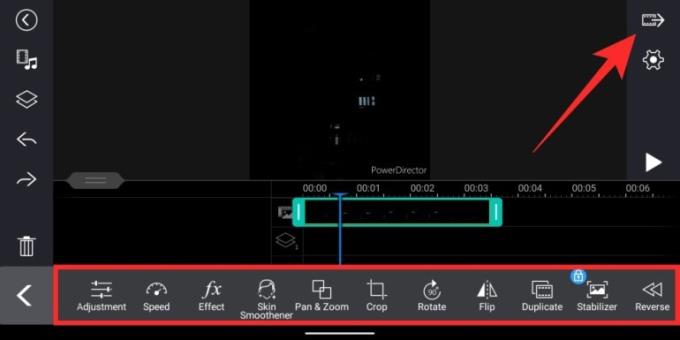
Вы можете проверить настройки, нажав кнопку « Воспроизвести» , чтобы воспроизвести отредактированное видео справа. После внесения всех изменений нажмите кнопку « Сохранить» в правом верхнем углу (значок видео со стрелкой вправо). Вы можете сохранить это видео в папке локального хранилища или загрузить его в социальные сети.
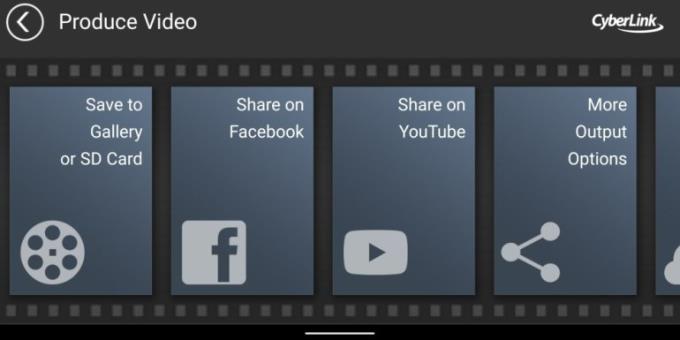
Inshot Video Editor - отличное приложение для редактирования и нарезки видео на Android. Имея рейтинг 4,8 звезды в Google Play, вы можете полностью сократить видео, используя этот инструмент.
После установки Inshot Video Editor на свой телефон откройте приложение и нажмите «Видео» в поле « Создать» на главном экране. Затем выберите видео, которое хотите отредактировать. Здесь прокрутите серию плиток ниже, соответствующих различным функциям, и нажмите « Обрезать» .
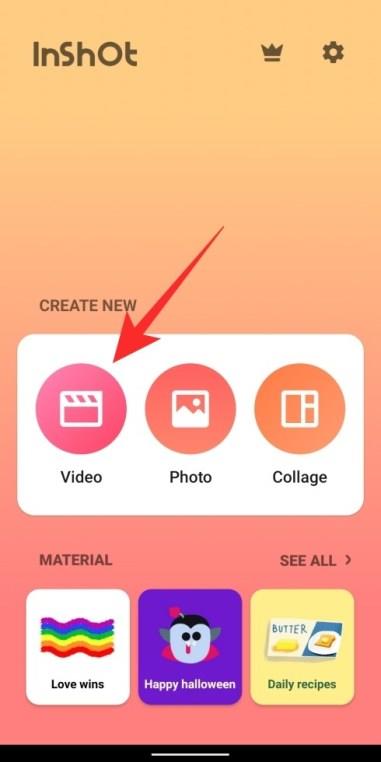

Обрезать экран появится. Выберите время начала и окончания для видео, сдвинув левый и правый края строки поиска к центру экрана, чтобы можно было сократить выбранный видеоклип.
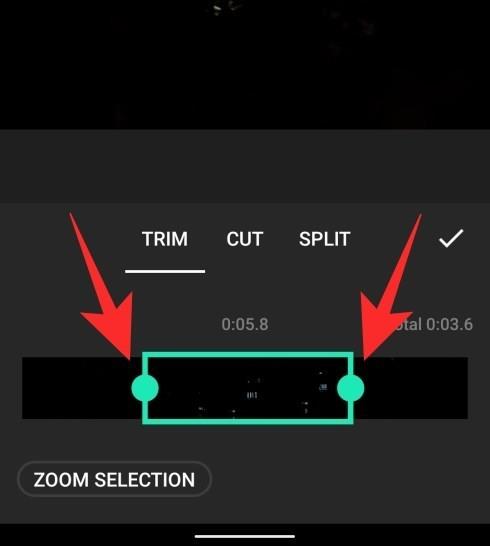
InShot также позволяет обрезать видео, удаляя середину и объединяя стороны в один клип. Вы можете сделать это, коснувшись вкладки « Вырезать » на экране «Обрезка», а затем отрегулировав середину, которую вы хотите удалить.
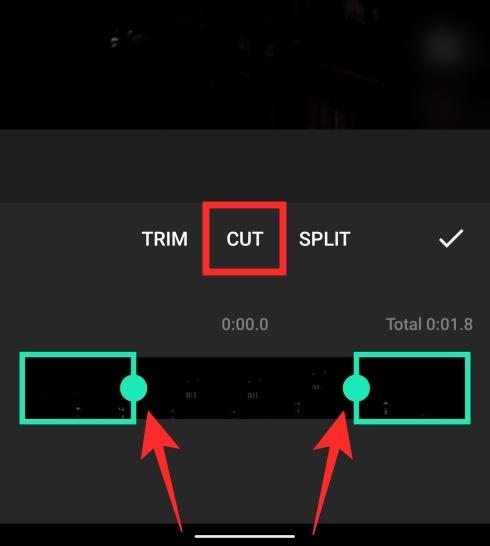
После обрезки клипа коснитесь значка галочки. Вы можете вносить другие изменения в видео, такие как добавление музыки, наклеек, текста, фильтров, фона или изменять скорость клипа, громкость, соотношение сторон ... Режим холста позволяет вам добавлять видео на холст заново. Здесь вы можете добавить другие элементы и сохранить как видео.
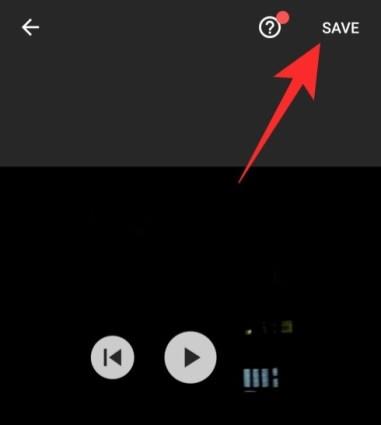
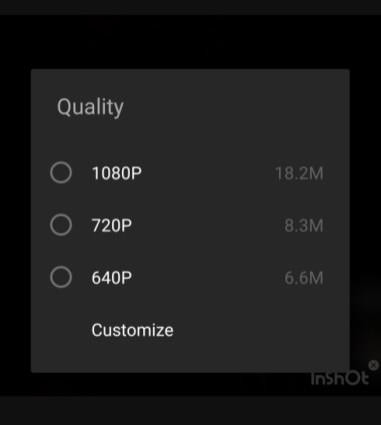
После внесения всех необходимых изменений нажмите кнопку « Сохранить» в правом верхнем углу и выберите разрешение выходного видео. Inshot также позволяет делиться своей работой напрямую в социальных сетях и приложениях для обмена сообщениями.
Выше показано, как использовать 3 лучших приложения для обрезки видео на Android . Надеюсь, эта статья поможет вам сделать правильный выбор.
Даже если у вас нет телефона Android, вы, вероятно, ежедневно пользуетесь тремя или четырьмя сервисами Google, поэтому компания знает о вас много. Ваш урожай
Many people think they need to close apps on their iPhone 13 to improve the performance and battery life of their phone. In truth, you only need to close
Изменение домашнего экрана — отличный способ добавить индивидуальности вашему iPhone. Это придает вашему устройству уникальный внешний вид, который отражает вашу индивидуальность и
Иногда появляется сообщение о проблеме с подключением или неверный код MMI, что может расстраивать пользователей Android. Когда сообщение о неверном коде MMI
Функция Apple «Не беспокоить» (DND) идеально подходит для управления уведомлениями, чтобы вы могли сосредоточиться. Когда эта функция включена, вы можете настроить ее так, чтобы остановить все
Как просмотреть сохраненные пароли Wi-Fi на Android, Как просмотреть сохраненные пароли Wi-Fi на Android? Очень просто. Давайте научимся с помощью WebTech360 просматривать пароли
Как использовать Mi Band для удаленного управления Android. Mi Band 5 и 6 — отличные фитнес-браслеты, но вы уже знаете, как использовать Mi Band в качестве управления телефоном.
Как автоматизировать смартфон Android по желанию. Приложения автоматизации, такие как Tasker, IFTTT, позволяют настроить Android на автоматическое выполнение распространенных задач.
Поддельное приложение для добычи виртуальных денег на Android: все, что вам нужно знать. Майнинг виртуальных денег — основная тенденция зарабатывания денег во время пандемии. Однако будьте осторожны со своими словами
Как подключить Apple Watch к телефону Android. Apple Watch — один из выдающихся продуктов Apple, любимый многими фанатами iFan, можно сказать, что это аксессуар.
Как сделать снимок экрана приложения, которое не поддерживает эту функцию на Android. Нужно сделать снимок экрана приложения, которое ограничивает эту функцию на Android? У вас есть несколько способов сделать скриншоты
Как переместить приложения на SD-карту на устройствах Android. Легко перемещайте приложения на SD-карту на всех версиях Android, чтобы освободить ценное место для хранения.
Как обновить пользовательское ПЗУ на Android. Пользовательские ПЗУ обычно обновляются чаще, чем телефоны Android со стандартной прошивкой. Вот как обновить кастомное ПЗУ
Как делать снимки экрана в режиме инкогнито на Android. Если вы хотите делать снимки экрана во время просмотра страниц в режиме инкогнито на Android, вот несколько способов обойти это.
Как обновить Microsoft Surface Duo до Android 11. Android 11 теперь готов к использованию с Microsoft Surface Duo. Вот как обновить Microsoft Surface
Как использовать Material You на Android 12. Material You предлагает множество вариантов настройки для Android 12. Присоединяйтесь к WebTech360, чтобы узнать, как настроить Android 12.
Что такое вредоносное ПО BlackRock на Android? Как избежать BlackRock? Пользователи Android, устанавливающие приложения из сторонних магазинов приложений, подвергаются высокому риску заражения вредоносным ПО.
Инструкция по исправлению ошибки невозможности открытия Google на Android Утром 22 июня 2021 года многие пользователи браузера Google на Android не смогли получить доступ к
Android 13: новые функции, которые стоит попробовать. Android 13 находится на стадии тестирования и содержит множество интересных новых функций. Давайте узнаем возможности WebTech360
Как исправить ошибку задержки в эмуляторе Android LDPlayer, Как играть в эмулятор без задержек? Как исправить лаг LDPlayer? Давайте найдем это с помощью WebTech360


















